Приятели на DesdeLinux Днес ще говоря за добър инструмент, който е необходим, за да го имаме в обсега на нашия компютър.
След като инсталираме Ubuntu на нашия компютър, ние се оказваме в нужда и за някои става малко досадно да се налага да инсталираме всички наши приложения, библиотеки и плъгини, необходими на дистрибуцията ни да ни хареса и пожелае. Намирането и инсталирането на всяко приложение, от което се нуждаем, става тромаво и за noobs е много досадно (понякога при използване на терминала).
Решението на този проблем е благодарение на общността, наречена Фен клуб, които са разработили много полезен и ефективен инструмент, когато стартират нашия Ubuntu за първи път. Този инструмент се нарича Ubuntu след инсталиране.
Какво е Ubuntu след инсталиране?
Според превода на официалната страница това е автоматизирана инсталация на много често срещани приложения и някои допълнителни кодеци, плъгини и библиотеки при стартиране на нашата Ubuntu за първи път
Този инструмент инсталира колекция от най-добрия софтуер, наличен в софтуерния център на Ubuntu и може да се счита за един от най-добрите инструменти, необходими при инсталирането на нашия Ubuntu.
Но ... Как да го инсталирам или как да го използвам?
Нека да обясня: този малък инструмент се предлага в пакет дебютантка които можете да инсталирате от Софтуерния център или като го изтеглите от официалния сайт. След това го потърсете от таблото, пуснете го и voila 🙂
Това е всичко ... Не разбираш ли?
Е, не бъдете тъжни, тук обяснявам как да го инсталирате 🙂
Ръководство за потребителя
Искам да поясня, че разчитам само на стъпките и използвам това, което е в официален уебсайт ...
Етап 1: Инсталация
- Изпълнение прилагането на Ubuntu след инсталиране Изтеглете тук
- Щракнете двукратно върху пакета .deb, за да инсталирате приложението от софтуерния център на Ubuntu или ръчно от терминала, използвайки
-
sudo dpkg -i package.deb
- Търсене в Тире приложението "Ubuntu After Install" и го стартирайте.
- Следвайте инструкциите, които се появяват на екрана.
Етап 2: Използване и инсталиране на допълнителни приложения
- Стартирайте приложението от Dash
- Изчакайте приложението да се инициализира и ще видите екран като този.
- Изберете софтуера, който искате да инсталирате, и след това щракнете инсталиране Сега да продължите с инсталацията.
- След стартиране на инсталационния процес трябва да бъдете много търпелив тъй като изтеглянето и инсталирането на приложенията отнема време в зависимост от вашата скорост и интернет връзка.
- Всяко приложение, което се инсталира правилно, ще спечели точка зелено, в противен случай ще отбележи грешка и ще бъде точка червено.
- Не се препоръчва спирането на процеса, след като е започнал.
- Ако вече имате инсталирано приложение, то няма да бъде избрано в списъка, освен ако искате да го инсталирате отново или да го актуализирате.
- Когато е налична актуализация за даден софтуер, тя ще се появи с точка оранжево.
Списък на наличния софтуер:
|
Ограничени екстри на Ubuntu [видео кодеци и приставка за Flash] |
| libdvdcss за активиране на възпроизвеждането на DVD |
| MyUnity / Unity Tweak Tool (зависи от версията на Ubuntu) |
| Тема на иконата Faenza |
| разнообразие |
| XScreenSaver |
| Моят индикатор за времето |
| Индикатор на календара |
| Google Chrome |
| LibreOffice |
| Skype |
| Grive инструменти |
| DropBox |
| VLC |
| XBMC |
| GIMP |
| Darktable |
| Inkscape |
| Scribus |
| Самба |
| PDF инструменти |
| FileZilla |
| OpenShot |
| Kdenlive |
| ръчна спирачка |
| дързост |
| Пара |
| KeePassX |
| Затвор |
| p7zip |
По мое лично мнение: Това е инструмент, който не трябва да липсва при преинсталиране на нашата система Ubuntu, също така тази малка програма ми позволява допълнително да добавя PPA на всеки софтуер, за да ги поддържам актуализирани.

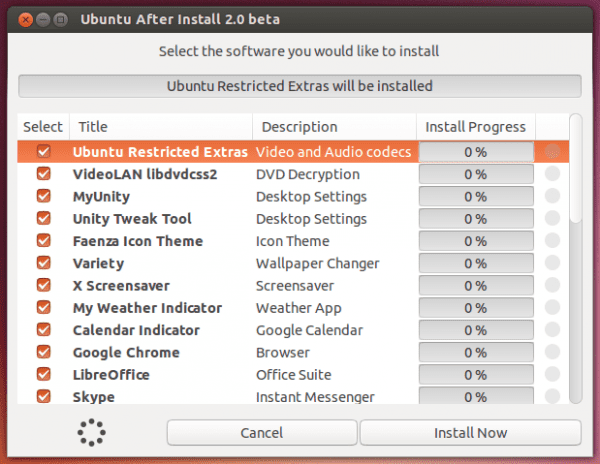
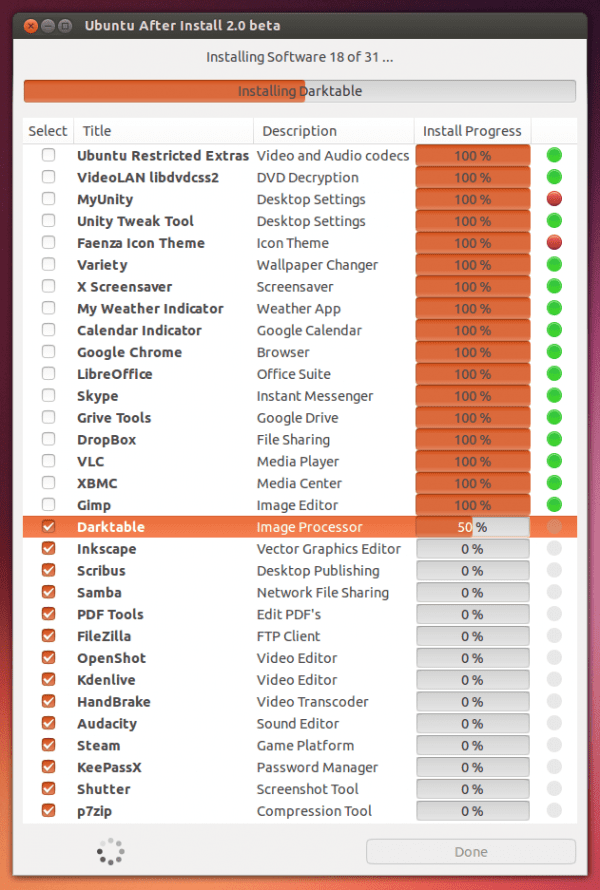
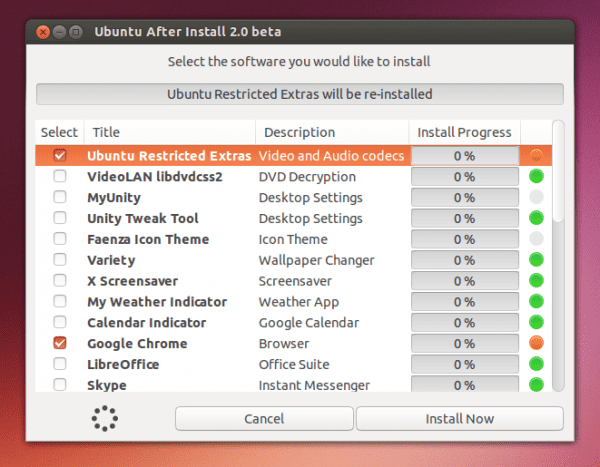
Отлично, не използвам Ubuntu, но много хора, които познавам, го правят и това приложение ще бъде много полезно.
Прави ме по-досаден и тромав да инсталирам този инструмент "Ubuntu After Install", отколкото да отворя терминал и просто да поставя това:
sudo add-apt-repository ppa: langdalepl / gvfs-mtp -y; sudo add-apt-repository ppa: webupd8team / ritmbox -y; sudo add-apt-repository ppa: fossfreedom / ritmbox-plugins -y; sudo add-apt-repository ppa: peterlevi / ppa -y; sudo add-apt-repository ppa: lzh9102 / qwinff -y; sudo add-apt-repository ppa: yorba / ppa -y; sudo add-apt-repository ppa: diodon-team / stable -y; sudo add-apt-repository ppa: индикатор-яркост / ppa -y; sudo add-apt-repository ppa: scopes-Packagers / ppa -y; sudo add-apt-repository ppa: openshot.developers / ppa -y; sudo add-apt-repository ppa: otto-kesselgulasch / gimp -y; sudo add-apt-repository ppa: nilarimogard / webupd8 -y; sudo add-apt-repository ppa: n-muench / caliber2 -y; sudo add-apt-repository ppa: libreoffice / libreoffice-3-6 -y; sudo add-apt-repository ppa: upubuntu-com / tor -y; sudo add-apt-repository ppa: pi-rho / security -y; sudo apt-add-repository ppa: dns / sound -y; sudo apt-get update; sudo apt-get dist-upgrade -y; sudo apt-get инсталиране lmms изграждане от съществено значение tuxguitar-fluidsynth aircrack-ng reaver rar unace p7zip-full p7zip-rar sharutils mpack lha arj curl tor-browser gimp openshot diodon единство-обхват-калкулатор единство-обхват-градове индикатор-яркост ритмбокс- плъгин-android-отдалечен ритмбокс-плъгин-еквалайзер ритмбокс-плъгин-радио-браузър ритмбокс-плъгин-табгитара ритмбокс-плъгин-суспендиране ритмбокс-плъгин-уикипедия ритмбокс-плъгин-коверарт-браузър калибър youtube-dl minitube ppa-purge -y; къдрица ftp://ftp.videolan.org/pub/debian/videolan-apt.asc | sudo apt-key add -; ехо «deb ftp://ftp.videolan.org/pub/debian/stable ./ »| sudo tee /etc/apt/sources.list.d/libdvdcss.list; sudo apt-get update; sudo apt-get инсталиране libdvdcss2; sudo chown $ USER -Rv / usr / bin / tor-browser /
И с едно просто «Enter» на клавиатурата ще инсталирам всичко необходимо и не съм нито програмист, нито разработчик на софтуер, нито нещо подобно. Аз съм просто простосмъртен, който използва Ubuntu от 2004 г., когато Warty Warthog току-що излезе, за да се занимава с търговската професия.
Но там трябва да загубите половин час, за да видите какво инсталирате.
Това е личен скрипт, но по-малко този, който се инсталира от време на време (имам един, но в debian, който инсталира firefox и kde), но изглежда малко тромав, тъй като се нуждаете от достъп до графичен терминален емулатор, копиране и паста. Бих го поставил в .sh, стартирах го като root и замених толкова много; Судо само за &&
Еххх, но има много неща, които със сигурност няма да използвате xD
Големият проблем е, че ви позволява да инсталирате патентован софтуер като Chrome, Skype, Dropbox. Това е неетично.
В този случай трябваше да бъде заменен със:
Хром -> SRWare Iron
Skype -> Ekiga, Jitsi
Dropbox -> Owncloud (или по-скоро не трябва да ви подтиква да използвате облака, защото облакът е капан).
По мое мнение не се заменя, но като предложение, ако можете да добавите двете опции, който иска да инсталира хром или SRware желязо да го инсталира и който не хромира и така също със skype и останалото, но като цяло приложението е много добро .
Chrome = флаш пипер за гледане на порно
Skype = всички го използват, нищо общо с ekiga и jitsi
Dropbox = е напълно достатъчен за съхраняване на неповерителни неща
Chrome почти не го използвам. Използвам Chromium повече от Chrome (въпреки че страдам с Debian, но бих инсталирал Arch като добър заместител).
Използвам Skype много малко, но имам твърде много контакти там.
Dropbox ... мога и без него. Вече имам частна и домашна облачна услуга.
Не можеше да бъде по-добре Chromium или SRWare Iron вместо Google Chrome.
По този начин монополът на Google Chrome продължава да се поддържа.
Монопол? Chrome няма монопол върху уеб браузърите, бих повярвал на коментара, ако бяхте кръстили Internet Explorer през 98 г., там беше монопол, но тортата е разделена в момента. Chrome ми се струва валидна опция и поне зачита уеб стандартите, което Explorer по онова време не е правил.
Точно. Нещо повече, можем да вземем част от изходния код на Chrome благодарение на Chromium и да го подобрим (ясни примери са: SWare Iron и най-новите версии на Opera).
Използвам само Chromium на GNU / Linux, защото Opera, очевидно, вече не дава на GNU / Linux топка и е в стагнация при версия 12.16.
На ubuntu 13.10:
cd Изтегляния
sudo apt-get install gksu && sudo apt-get install python-software-properties
sudo apt-get -f install && sudo dpkg -i ubuntu-after-install_2.2_all.deb
Връзката е прекъсната 🙁
Muito boa dica. Много ни помага да накараме Ubuntu да функционира
Това ми напомня за windowsXp, казвам го, без да искам да обидя никого, нито ubuntu, нито редактора. Навреме, добър инструмент и добра статия. Наздраве
Това също трябва да бъде в Debian. Много добра програма. Напомня ми за Windows Post Install.
Не.
И защо просто не направим dist-upgrade?
Тъй като много хора, които използват Ubuntu, все още не са се отървали изцяло от парадигмите на Windows и Ubuntu After Install е чудесен заместител на Windows след инсталиране.
За първи път виждам нещо подобно. По времето, когато използвах Windows, никога не съм виждал нещо подобно, всъщност това след инсталирането е по-лошо от всичко Windows, което познавах.
Ufff ... представете си, че за да стартирате инсталация без надзор правилно и без да са необходими програми, които заразяват злонамерен софтуер, тази работа наистина е доста проклет.
Доста любопитен е списъкът със софтуер
Е, мисля, че трябва да спрете да си губите времето с Window $ style "post installation". Всичко е по-просто и по-директно, ако използваха PC-Linux. Е, този дистрибутор вече се предлага с включените "малки програми" и в различните им вкусове. (Gnome, Kde, ... и в техните 32 и 64 битови версии).
ВИСНОВНО се съмнявам, че дистрибуцията има право да разпространява несвободни и търговски програми, които се споменават като пара или хром. Ето защо те не са включени и трябва да бъдат добавени със скрипт или външни програми като тази.
Че си прав. Нещо повече, в Debian трябва да добавите зависимости като Jockey for Steam, за да работи правилно.
Добра идея за новите. Но тъй като списъкът с програми е много кратък и изглежда, че той е насочен към определен тип софтуер.
Не може да бъде по-просто хахаха.
Не познавах тази програма, благодаря за информацията.
Много полезно, ако се фокусираме върху потребители с малко знания.
И това е голяма помощ за тези от нас, които работят много често с Ubuntu 😀
благодаря, ще опитам!
Чувал съм толкова много за операционните системи Linux и повече за Ubuntu, че имам грижата да го инсталирам и тествам, използвам Windows от версия 3.0 и не е за отричане, но разликата, която откривам между различните версии на тази операционна система, е графичният външен вид (равен на този на Windows 95), в допълнение към факта, че всяка версия ще консумира почти всичките ви ресурси на процесора ,. Бих останал с Windows 95, (тъй като единственото нещо, което правя на моя pentium 3 при 550mgz, с 328ram и 8.4gb диск и основи на windows xp, е да редактирам музика, да работя в училище, да сърфирам в интернет), но не е съвместимо с нови технологии. Ще инсталирам Ubuntu, за да работя с него и да направя собствено мнение.
Здравейте добре, имам проблем, инсталирах ubuntu-after-install 2.3 beta и при изпълнението му получавам, че е офлайн. и аз съм постоянно свързан с интернет